새로운 iPhone XS / XS Max / XR의 톱 5 iPhone 전송 응용 프로그램
새로운 iPhone XS / XS Max / XR 출시폭풍으로 시장. 이러한 아름다움 중 하나를 잡으려는 경우 iPhone의 응용 프로그램과 다른 iPhone 데이터를 이전 iPhone에서 다른 iPhone 데이터로 옮기는 방법을 결정 했습니까? 올바른 전화 전송 앱을 결정하기가 어려운 경우 이러한 걱정을 해결하기 위해 여기에 있습니다.
이 기사에서는 iOS 장비 데이터를 새로운 iPhone으로 전송하는 데 도움이되는 최고의 앱과 프로그램을 소개합니다. 더 자세히 알아 보려면 계속 읽으십시오.
1. 최고의 아이폰 전송 도구 – Tenorshare iTransGo
iPhone에서 iPhone으로 연락처를 전송할 수있는 최고의 앱을 찾고 Tenorshare iTransGo. 귀중한 데이터를 잃을 염려가 없습니다.iTransGo는이를 처리 할만큼 효율적입니다. 파일을 전체적으로 전송하거나 선택적인 데이터 또는 파일을 선택한 다음 전송할 수 있습니다. 완벽한 iTunes 대안이므로 iPhone을 관리하고 원하는대로 백업 또는 복원 할 수 있습니다. 최신 iOS 장치와 호환되므로 Mac 및 Windows 시스템에서도 실행됩니다. iOS 기기간에 연락처, 비디오, 음악 및 앱 데이터 등이 여러 번 전송 될 수 있습니다.
Tenorshare iTransGo의 가장 두드러진 특징 –
- Tenorshare iTransGo는 데이터 손실없이 iOS 기기간에 데이터를 전송할 수있는 직관적 인 디자인을 갖추고 있습니다.
- 한 번의 클릭으로 iTunes없이 iOS 장비간에 데이터를 전송할 수 있습니다.
- 최신 iOS는 대부분의 iOS 기기에서이 애플리케이션이 지원합니다.
- iTransGo를 사용하면 iOS 장비간에 데이터를 선택적으로 복사하고 전송할 수 있습니다.
- Apple ID로 구입 한 음악도이 도구를 사용하여 다른 Apple ID와 공유 할 수 있습니다.
다음은 연락처를 새로운 iPhone으로 전송하기위한 단계별 안내서입니다.
1 단계. 설치 후 컴퓨터에서 Tenorshare iTransGo를 실행하고 iPhone을 연결하십시오. 두 장치 모두에서 컴퓨터를 신뢰 한 다음 이전 iPhone을 소스로 선택하십시오. 대상이 "다음"버튼을 따라 새 iPhone XS / XS Max / XR을 표시하십시오.

2 단계 : 두 iOS 장치가 모두 검색되고 대상 장치의 여유 공간이 여기에서 분석됩니다.

3 단계 : 데이터 유형을 선택하거나 "모두 선택"을 선택하여 전송 한 다음 "전송 시작"버튼을 누릅니다.

참고 : "모두 선택"은 모든 데이터를 전송하고 왼쪽 패널에서 각 데이터 유형에 대해 확인란을 표시해야하는 특정 데이터를 선택합니다.
4 단계 : 메시지가 표시되면 "확인"을 누르면 "전송 완료!"가 표시됩니다. 화면에.

2. iOS 용 AnyTrans
iOS 기기 용 데이터 전송 앱이기도합니다iTunes가 필요없는 컴퓨터에서이 응용 프로그램은 다양한 데이터 유형을 지원합니다.이 도구를 사용하여 iCloud 탐색기를 사용하여 iCloud 파일에 액세스 할 수 있으며 iFile 기능을 사용하여 캐시를 지울 수도 있습니다.
장점 :
- iOS 기기에 앱, iPhone 음악 및 파일을 수동으로 추가 할 수 있습니다.
- iTunes가 iCloud에서 파일에 접근하고 선택적으로 동기화 할 수없는 백업 파일을 관리 할 수 있습니다.
단점 :
- 전송하는 동안 많은 RAM 공간을 차지합니다.
- 프로그램 실행 중 CPU 공간이 많이 소모됩니다.
- 상대방에 비해 매우 비쌉니다.
- 무료 계정으로 최대 7 일 동안 하루에 최대 50 개의 항목과 같은 제한된 기능을 사용할 수 있습니다.
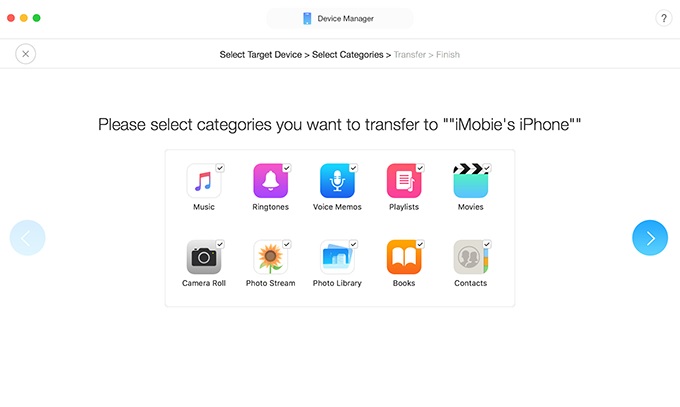
3. EaseUS MobiMover
EaseUs MobiMover와 같은 iPhone 전송 앱 도움말한 번의 클릭으로 데이터를 전송합니다. 그것은 당신이 당신의 아이폰 데이터를 컴퓨터에 백업 할 수 있습니다, 모든 데이터 손실. 또한 iPhone과 PC간에 데이터를 전송하고 선택적으로 미리보고 데이터를 전송할 수 있습니다.
장점 :
- 최신 iOS를 지원합니다.
- 사용자 친화적입니다.
단점 :
- 아이콘이 완전히 업데이트되지 않았습니다.
- 인터페이스가 끈적합니다.
- 데이터를 전송하거나 스캔하는 데 많은 시간이 걸립니다.

4. Syncios 데이터 전송
이 iPhone 전송 앱을 사용하면 쉽게 할 수 있습니다iPhone 데이터를 PC로 전송 한 다음 나중에 복구하십시오. iOS와 Android뿐만 아니라 Android에서 Android로, iOS에서 iOS로 데이터를 전송하는 데 도움이됩니다. iPhone 데이터의 복구, 추출 및 전송, iPhone으로의 iTunes 백업도 가능합니다.
장점 :
- Android 및 iOS 장치를 모두 지원합니다.
- 데이터 전송이 진행되는 동안 데이터가 손실되지 않습니다.
단점 :
- 데이터를 전송하는 데 시간이 많이 걸리는 앱.
- 다른 것보다 조금 비쌉니다.
- 컴퓨터의 충분한 공간을 차지합니다.
- iTunes는 컴퓨터에 설치해야합니다.

5. dr.fone-스위치
닥터Fone-Switch는 iOS 데이터 전송에 사용되는 소프트웨어로 연락처, 메시지, 사진, 비디오, 음악 및 기타 파일을 다른 전화로 전송할 수 있습니다. 무료 버전과 정식 버전이 모두 있지만 무료 버전은 데이터를 거의 스캔 할 수 없습니다. 또한 Win과 Mac을 모두 지원합니다.
장점 :
- Win과 Mac을 모두 지원합니다.
- 미리보기 및 선택적으로 전송 기능이 있습니다.
단점 :
- 스캔하는 데 시간이 오래 걸립니다.
- 대상 전화로 데이터를 전송하지 못할 수 있습니다.
- Mac에서는 제대로 작동하지 않을 수 있습니다.
- 어떤면에서는 비쌉니다.

결론
위의 기사에서,Tenorshare iTransGo는 iOS 데이터 전송을 최대한 활용하기위한 최고의 솔루션입니다. 선택적 미리보기 및 데이터 전송을 활성화 할뿐만 아니라 구입 한 음악을 Apple ID에서 다른 Apple ID와 공유 할 수도 있습니다. 데이터를 전송하는 동안이 도구를 사용하면 데이터가 손실 될 위험이 없습니다.









